¿Cómo ejecutar acciones?
En este artículo aprenderás acerca de las acciones más comunes utilizadas en Botmaker: Preguntar, Ir a (intención), Enviar e-mail, Chatbot apagado (Mute), Buscar en sitio web, y Preguntar (para solicitar la ubicación a un usuario) ,Renderizar plantilla (render template).
Lectura estimada: 10 minutos
1) Acción: Preguntar
La acción Preguntar te permite realizar preguntas a los usuarios y almacenar sus respuestas como valores en variables. Estas variables luego son almacenadas como parte del perfil del usuario, tal como nombre, edad, número de seguridad social, fecha de nacimiento, y más.
Abajo podrás ver algunas pantallas que ilustran las características de esta acción.
- Cómo crear una pregunta : Mira la siguiente imagen para crear una respuesta con la acción Preguntar.
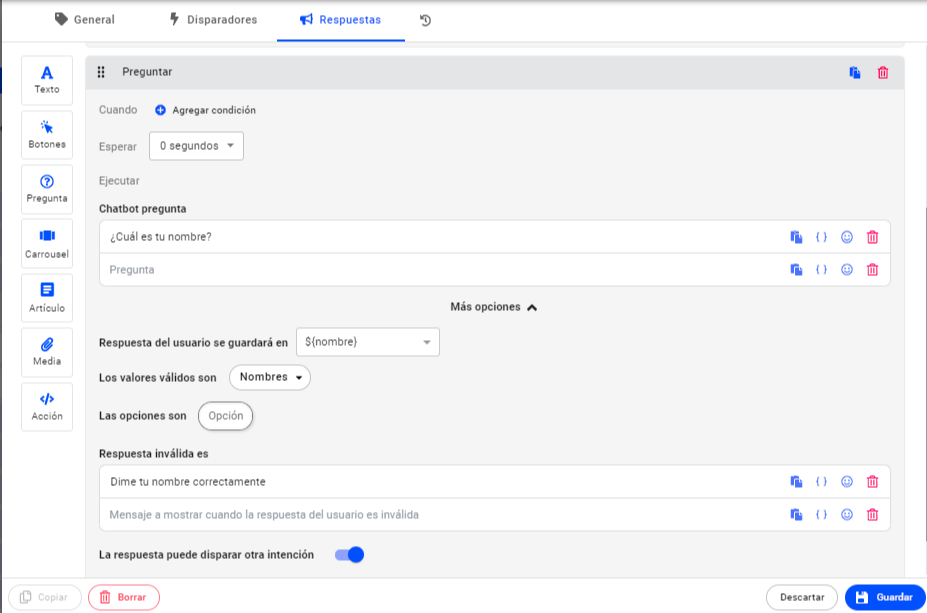
Creación de preguntas con alternativas: Para referencias sobre cómo crear una intención utilizando el formato de la acción Preguntar por medio de opciones multiple choice, mira las siguientes imágenes:
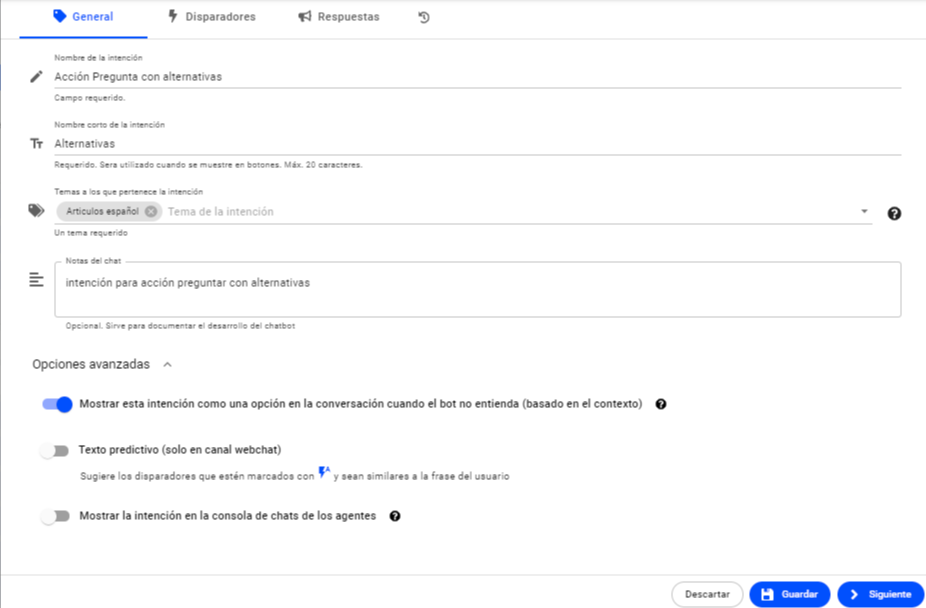
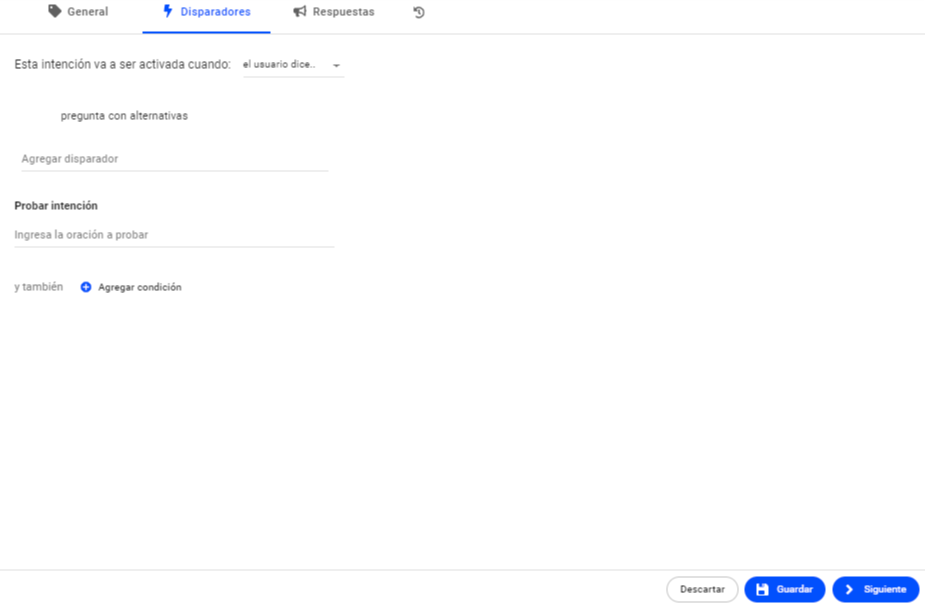
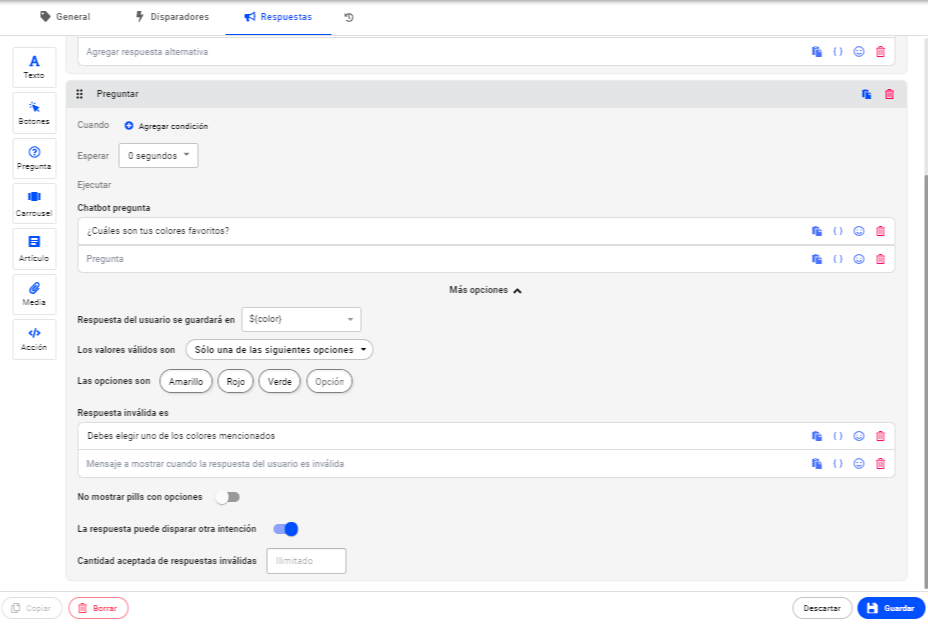
Solicitar imágenes de los usuarios
Es posible solicitar imágenes de los usuarios. Cuando carguen los archivos se almacenarán en un enlace dentro de la variable.
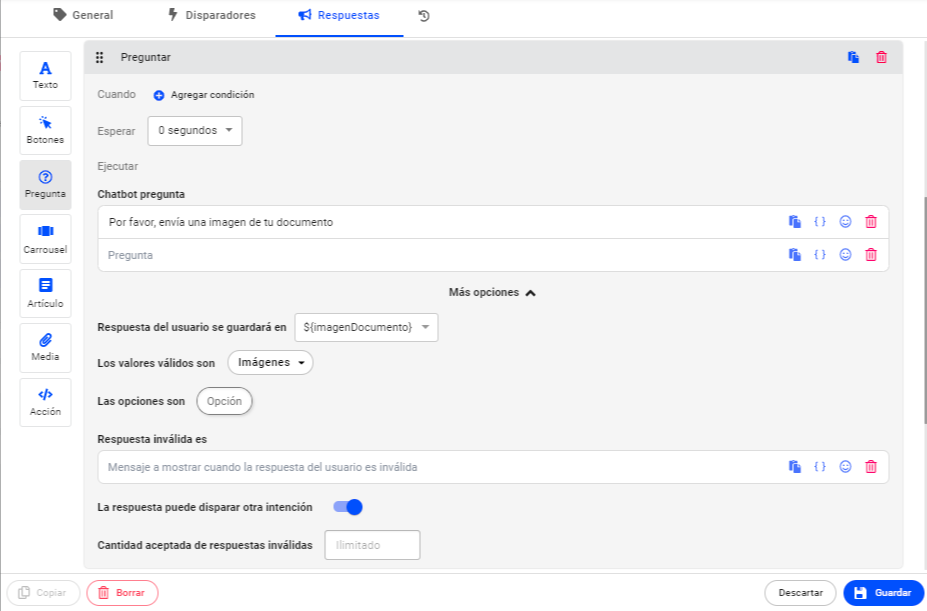
2) Acción Ir a (intención)
La acción Ir a (intención) te permite transferir un flujo conversacional a una intención que tú hayas definido.
- Cómo crear una acción de Ir a (intención) – Mira el siguiente ejemplo.
Nota: Recuerda que debes hacer click en " publicar" para que los cambios impacten en tu flujo conversacional.
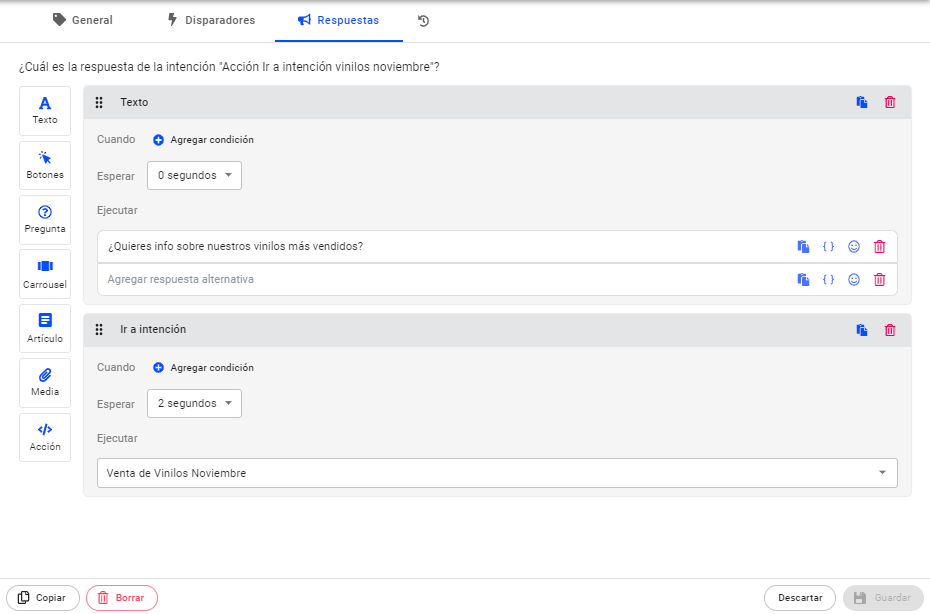
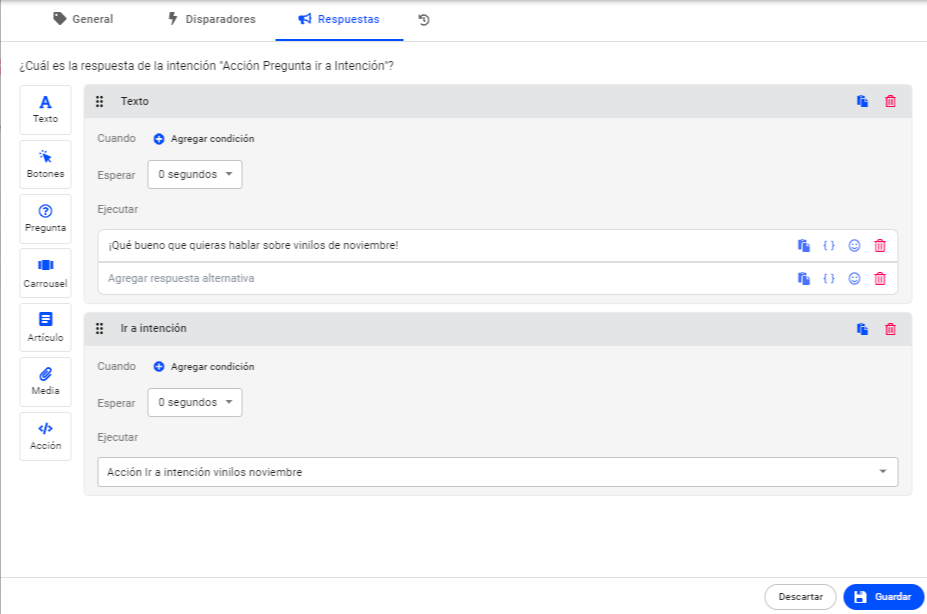
- Ejemplo de la acción Ir a (intención) en el canal de webchat: Mira la imagen a continuación.

3) Acción: Enviar e-mail
El acción Enviar e-mail permite enviar un mail automáticamente a tus usuarios a través del bot. Al igual que en otras respuestas donde utilizas acciones, puedes programarla de la forma que consideres más adecuada. Mira las siguientes imágenes y recuerda publicar los cambios cuando finalices la configuración.

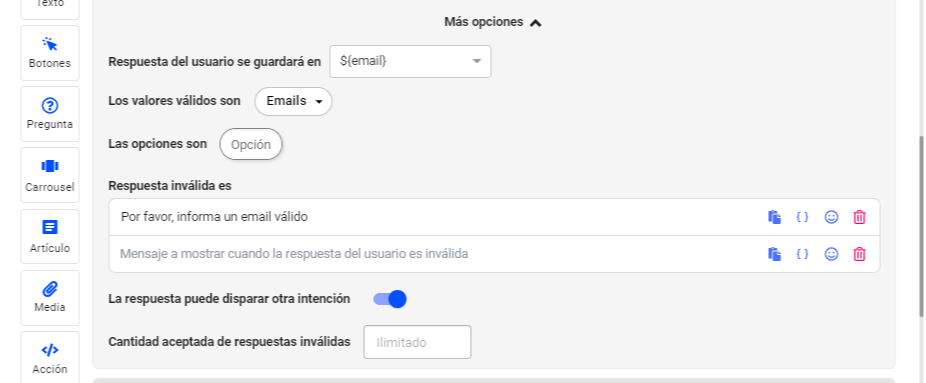
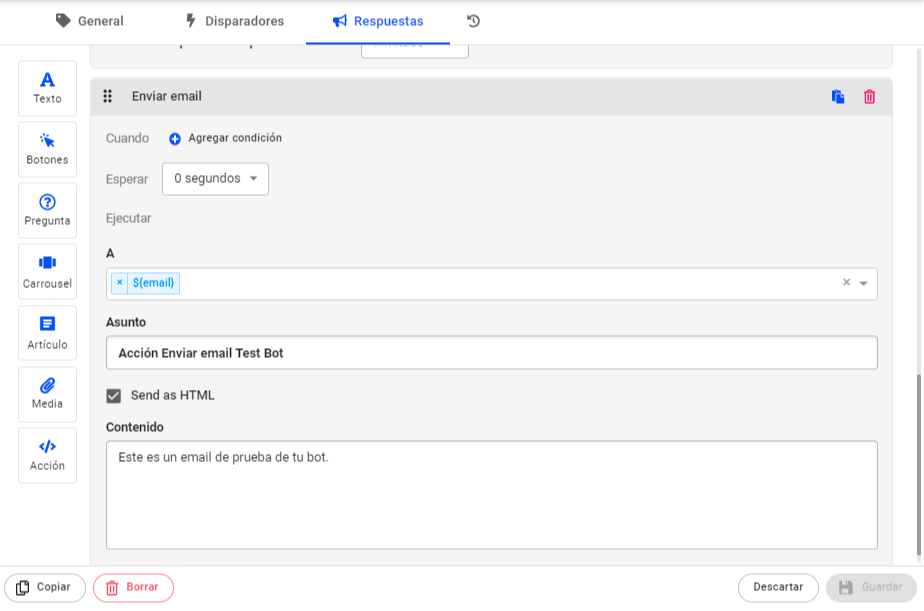
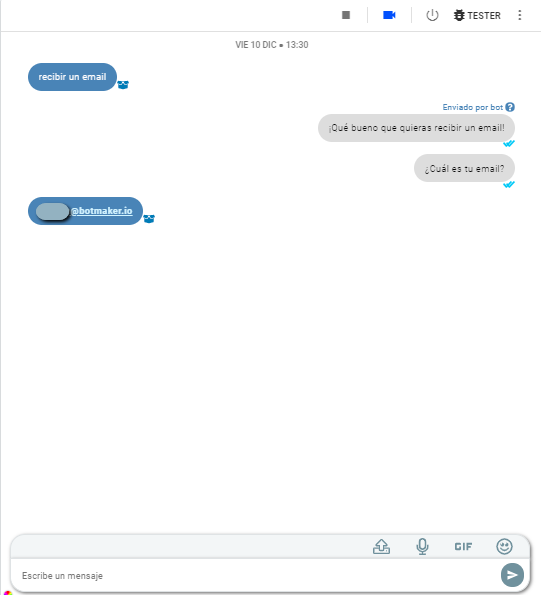
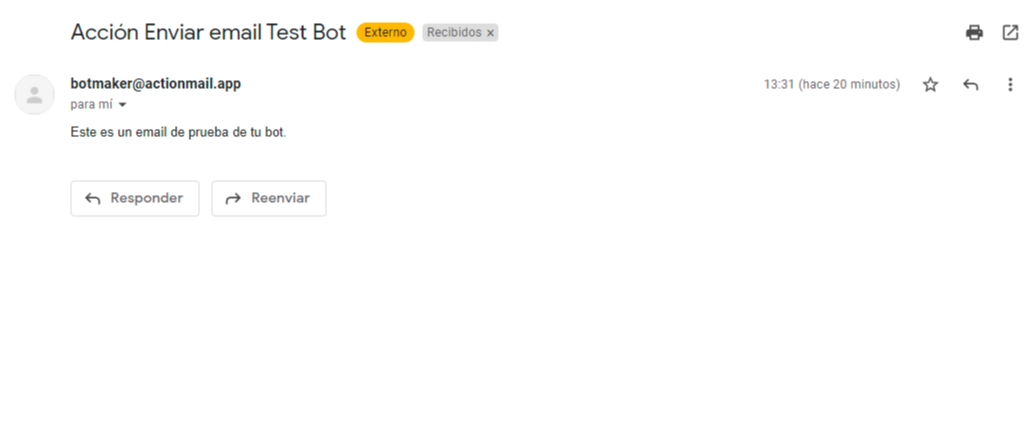
Nota :El envío de mensajes sin costo está limitado a 10 emails por día. En caso de que desees exceder ese límite, por favor contacta con nuestro equipo de soporte a servicio@botmaker.com for para mayor información sobre nuestros planes de envío de email.
4) Action: Chatbot Apagado (Mute)
La acción Chatbot apagado hace que el bot deje de responder al usuario. Una vez que configuras la acción silenciar chatbot como parte de una respuesta dentro de una intención, el bot dejará de responder los mensajes de ese usuario.
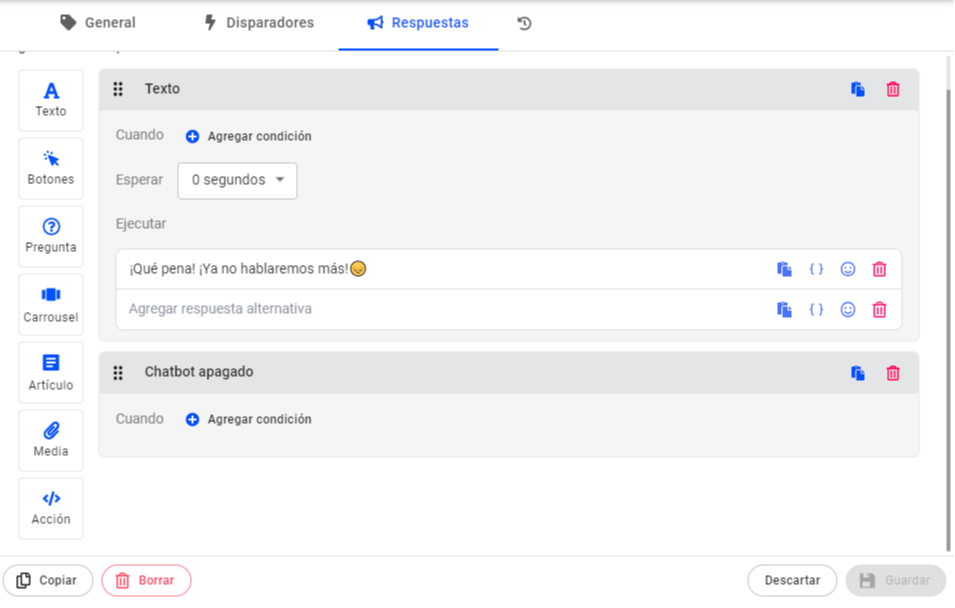
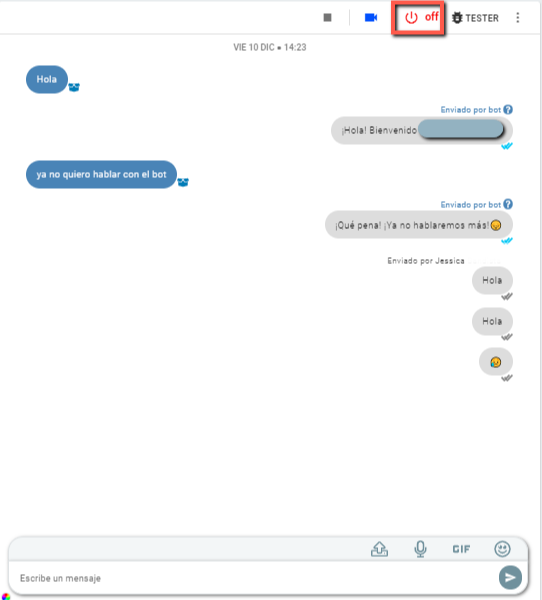
5) Acción: Buscar en sitio web
Es una acción que te permite buscar productos en un sitio web indexado. (*).
Por ejemplo, puedes escribir "Tienda Musical AB" y buscar discos de vinilo. El sistema entonces te mostrará todos los discos de vinilo disponibles.
(*) Sitio web indexado = un sitio web con un catálogo de productos.
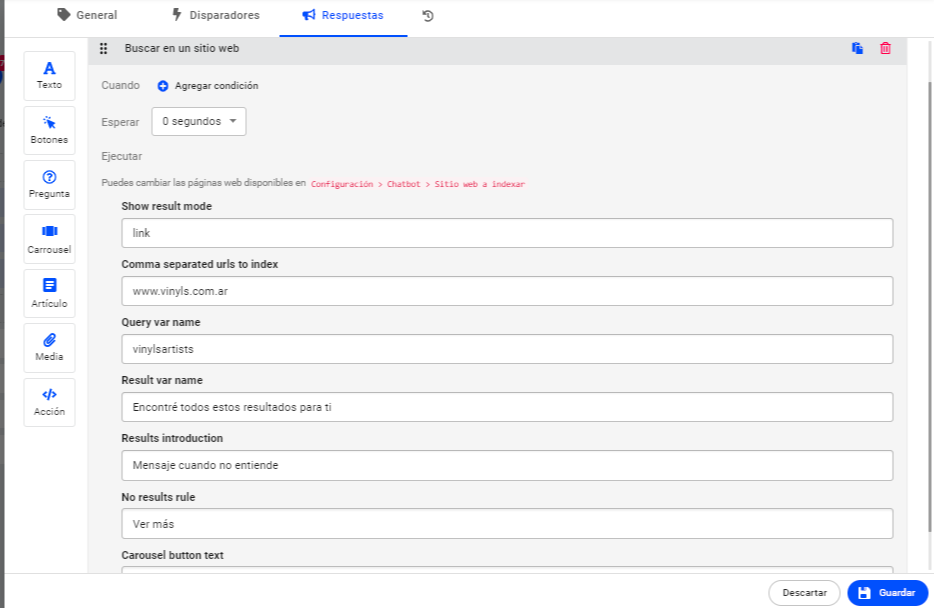
Para configurar esta acción:
- En el campo "modo de resultado" (result mode), puede proporcionar enlaces (enlaces de página) o un carrusel.
- La variable que tiene el valor a buscar dentro de esa página (obtenida de una consulta).
- Un mensaje para mostrar los resultados con 2 indicadores, uno para cuando no hay resultados y otro para cuando hay más de 10.
- En "Result var name", se pueden guardar los resultados.
6) Acción: Pregunta (para pedir la ubicación de un usuario)
Para configurar esta acción:
- Añade la acción "Pregunta".
- Crea una variable "dirección" para almacenar la latitud y longitud recibidas del usuario.
- Selecciona " Direcciones" como opción de respuesta válida y mostrar el botón " Enviar ubicación". Es necesario colocar esta acción para reclamar la ubicación al usuario. Cuando el Bot la reciba, la almacenará en la variable "dirección" como longitud y latitud.
- Completa el componente de dirección de la siguiente manera para configurar la búsqueda de direcciones de Google con mayor precisión para una zona o región específica. Por ejemplo: para Argentina, el país es AR y la localidad BSAS : país: AR|localidad: Buenos Aires. Para la Ciudad Autónoma de Buenos Aires: country: AR|nivel_de_área_administrativa_1:Buenos Aires.
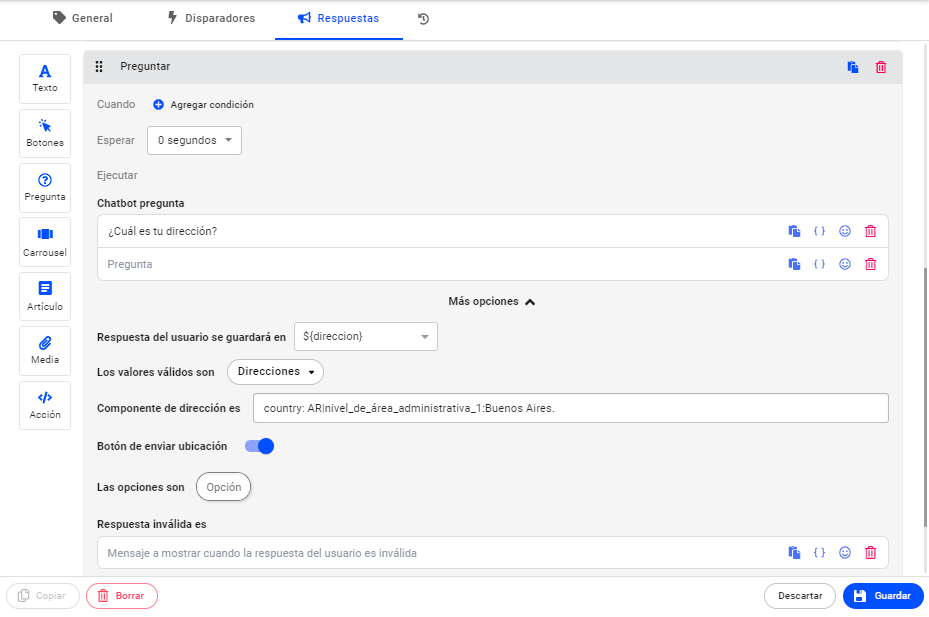
7) Acción: Renderizar plantilla (render template)
Permite generar imágenes y PDFs a partir de un HTML como template que completa con las variables de la conversación. En la intención que desees, haz click en Acción>Otras>Render template y completa con los datos solicitados.
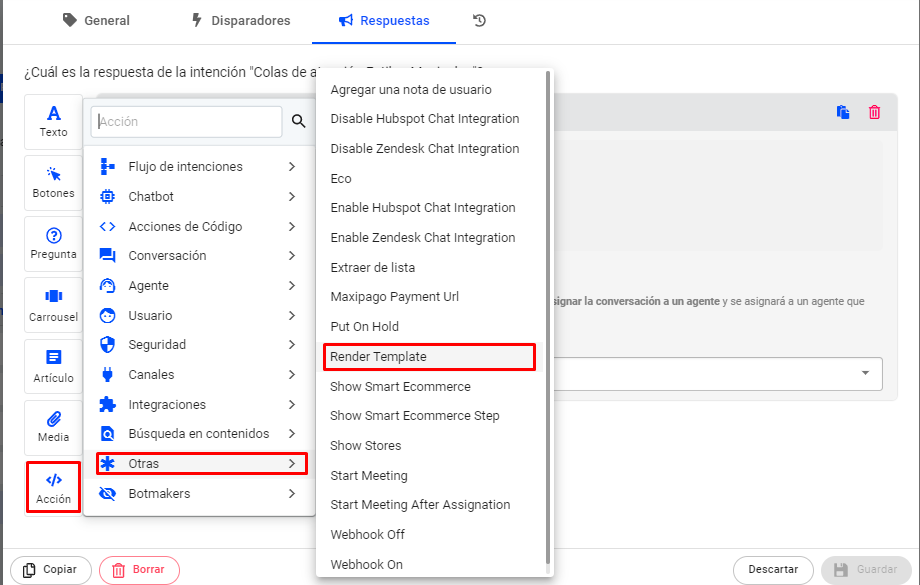
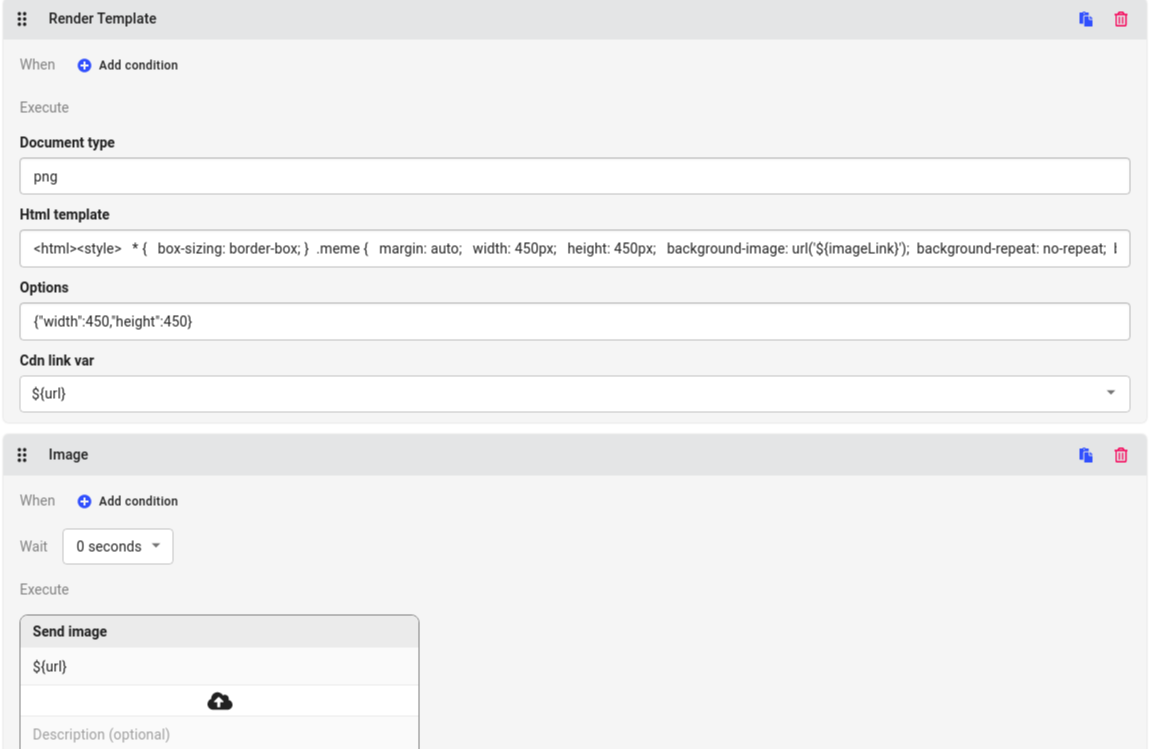
Recuerda visitar nuestro Centro de Ayuda para mayor información.
Escrito por: Equipo Botmaker
Actualizado: 07/02/2022
